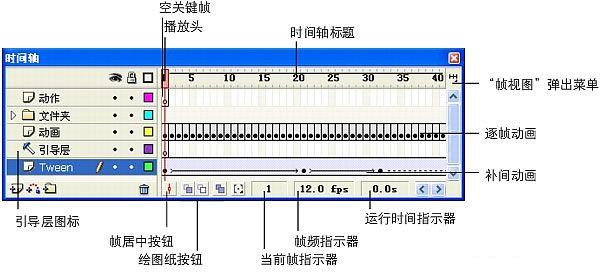萬盛學電腦網 >> 媒體工具 >> 手動刪除Office 2007 套件
手動刪除Office 2007 套件
注意 必須使用計算機管理員的用戶帳戶登錄 Windows 以完成此方法。如果這是您的個人計算機,您可能已經使用管理員帳戶登錄。如果該計算機是網絡的一部分,您可能必須向系統管理員尋求幫助。
操作步驟:
步驟 1:刪除所有剩余的 2007 Microsoft Office system 的 Windows 安裝程序包。
單擊“開始”。
單擊“所有程序”,然後打開“附件”文件夾(在 Windows XP 中跳過此步驟)。
單擊“運行”,然後在“打開”框中單擊。
鍵入 installer,然後單擊“確定”。
此操作可打開 %windir%Installer 文件夾。
在“查看”菜單上,單擊“選擇詳細信息”。
單擊以選中“主題”復選框,在“所選列的寬度(像素)”框中鍵入 340,然後單擊“確定”。
注意 可能幾分鐘後主題才能顯示在每個 .MSI 文件旁。
在“視圖”菜單上,指向 Windows 7 或 Vista 中的“排序”,或指向 Windows XP 中的“排列圖標”,然後單擊“主題”。
如果出現“用戶帳戶控制”對話框,請單擊“允許”繼續。
找到每個主題為“Microsoft Office <產品名稱> 2007”的 .MSI 文件,右鍵單擊 .MSI file,然後單擊“卸載”。
注意 <產品名稱> 是 2007 Microsoft Office 產品名稱的占位符。
步驟 2:停止 Office Source Engine 服務。
單擊“開始”。
單擊“所有程序”,然後打開“附件”文件夾(在 Windows XP 中跳過此步驟)。
單擊“運行”,然後在“打開”框中單擊。
鍵入 services.msc,然後單擊“確定”。
在“服務”窗口,確定“Office Source Engine”服務是否正在運行(“已啟動”將顯示在“狀態”列)。如果此服務正在運行,右鍵單擊 “Office Source Engine”,然後單擊“停止”。
關閉“服務”窗口。
步驟 3:刪除所有剩余的 2007 Microsoft Office 安裝文件夾。
單擊“開始” 。
單擊“所有程序” ,然後打開“附件” 文件夾(在 Windows XP 中跳過此步驟)。
單擊“運行” ,然後在“打開” 框中單擊。
鍵入 %CommonProgramFiles%Microsoft Shared ,然後單擊“確定” 。
注意 在運行 64 位版本的 Windows 7 或 Vista 的計算機上,鍵入 %CommonProgramFiles(x86)%Microsoft Shared ,然後單擊“確定” 。
如果出現以下文件夾,請將其刪除:
Office12
Source Engine
單擊“開始” 。
單擊“所有程序” ,然後打開“附件” 文件夾(在 Windows XP 中跳過此步驟)。
單擊“運行” ,然後在“打開” 框中單擊。
鍵入 %ProgramFiles%Microsoft Office ,然後單擊“確定” 。
注意 在運行 64 位版本的 Windows 7 或 Vista 的計算機上,鍵入 %ProgramFiles(x86)%Microsoft Office ,然後單擊“確定” 。
刪除 Office12 文件夾。
在每個硬盤驅動器的根文件夾上,找到並打開“MSOCache” 文件夾。如果看不到此文件夾,請執行以下步驟:
打開 Windows Explorer,然後在“工具” 菜單上,單擊“文件夾選項” 。
單擊“視圖” 選項卡。
在“高級設置” 窗格中,單擊“隱藏文件和文件夾” 下的“顯示隱藏文件和文件夾” 。
清除“隱藏受保護的操作系統文件” 復選框,然後單擊“確定” 。
打開“MSOCache” 文件夾中的“所有用戶” 文件夾,然後刪除所有文件夾名稱中包含 0FF1CE}- 文本的文件夾。
注意 此文本中包含一個“零”和一個“一”,對應字母“O”和“I”。
示例 {90140000-001B-0409-0000-0000000FF1CE}- C
步驟 4:刪除所有剩余的 2007 Microsoft Office 安裝文件。
單擊“開始” 。
單擊“所有程序” ,然後打開“附件” 文件夾(在 Windows XP 中跳過此步驟)。
單擊“運行” ,然後在“打開” 框中單擊。
鍵入 %appdata%microsofttemplates ,然後單擊“確定” 。
刪除以下文件:
Normal.dotm
Normalemail.dotm
單擊“開始” 。
單擊“所有程序” ,然後打開“附件” 文件夾(在 Windows XP 中跳過此步驟)。
單擊“運行” ,然後在“打開” 框中單擊。
鍵入 %appdata%microsoftdocument building blocks ,然後單擊“確定” 。
打開在“文檔構建基塊” 文件夾中找到的子文件夾。
注意 子文件夾標題是一個四位數字,此數字代表 Microsoft Office 套件的語言。
刪除“building blocks.dotx” 文件。
執行剩余步驟之前請關閉所有程序。
單擊“開始” 。
單擊“所有程序” ,然後打開“附件” 文件夾(在 Windows XP 中跳過此步驟)。
單擊“運行” ,然後在“打開” 框中單擊。
鍵入“%temp%” ,然後單擊“確定” 。
在“編輯” 菜單上,單擊“全選” 。
在“文件”菜單上 菜單上,單擊“刪除” 。
單擊“開始” 。
單擊“所有程序” ,然後打開“附件” 文件夾(在 Windows XP 中跳過此步驟)。
單擊“運行” ,然後在“打開” 框中單擊。
鍵入 %AllUsersprofile%Application DataMicrosoftOfficeData ,然後單擊“確定” 。
刪除“opa12.dat” 文件(僅刪除此文件)。
步驟 5:刪除 2007 Microsoft Office system 的注冊表子項。
警告 使用注冊表編輯器或其他方法修改注冊表不當可能會出現嚴重問題。這些問題可能需要您重新安裝操作系統。Microsoft 不能保證可解決這些問題。請自行承擔修改注冊表的風險。
重要說明 本文包含有關如何修改注冊表的信息。請務必在修改注冊表之前對其進行備份。如果出現問題,請確保您了解如何還原注冊表。有關如何備份、還原與修改注冊表的詳細信息,請單擊下面的文章編號,以查看 Microsoft 知識庫中相應的文章:
322756
(http://support.microsoft.com/kb/322756/zh-cn/ )
如何在 Windows 中備份和還原注冊表
找到並刪除 Office 2007 注冊表子項(如果存在)。為此,請執行以下步驟:
單擊“開始” 。
單擊“所有程序” ,然後打開“附件” 文件夾(在 Windows XP 中跳過此步驟)。
單擊“運行” ,然後在“打開” 框中單擊。
鍵入 regedit ,然後單擊“確定” 。
單擊以下注冊表子項:
HKEY_CURRENT_USERSoftwareMicrosoftOffice12.0
在“文件” 菜單上,單擊“導出” ,鍵入 DeletedKey01 ,然後單擊“保存” 。
在“編輯” 菜單上,單擊“刪除” ,然後單擊“是” 確認。
對以下列表中的每個注冊表子項重復執行這些步驟(1 至 7)。逐個更改每個子項的導出項的名稱。
示例 為第二項鍵入 DeletedKey02 ,為第三項鍵入 DeletedKey03 ,以此類推。
注意 :在以下注冊表項中,星號字符 (*) 代表子項名稱中的一個或多個字符。
32 位版本的 Microsoft Windows
HKEY_CURRENT_USERSoftwareMicrosoftOffice12.0
HKEY_LOCAL_MACHINESOFTWAREMicrosoftOffice12.0
HKEY_LOCAL_MACHINESOFTWAREMicrosoftOfficeDeliverySourceEngineDownloads*0FF1CE}-*
HKEY_LOCAL_MACHINESOFTWAREMicrosoftWindowsCurrentVersionUninstall*0FF1CE*
HKEY_LOCAL_MACHINESOFTWAREMicrosoftWindowsCurrentVersionInstallerUpgrade Codes*F01FEC
HKEY_LOCAL_MACHINESOFTWAREMicrosoftWindowsCurrentVersionInstallerUserDataS-1-5-18Products*F01FEC
HKEY_LOCAL_MACHINESYSTEMCurrentControlSetServicesose
HKEY_CLASSES_ROOTInstall